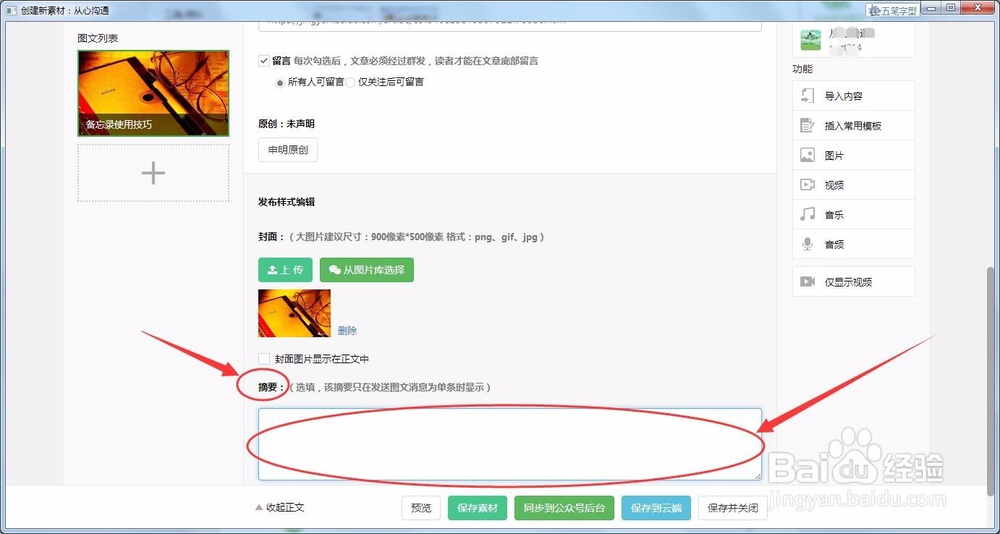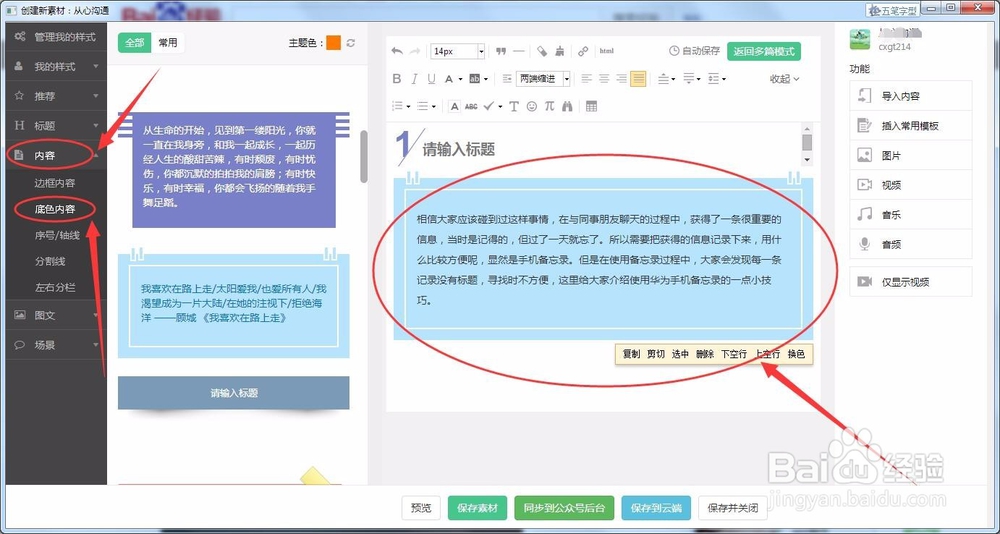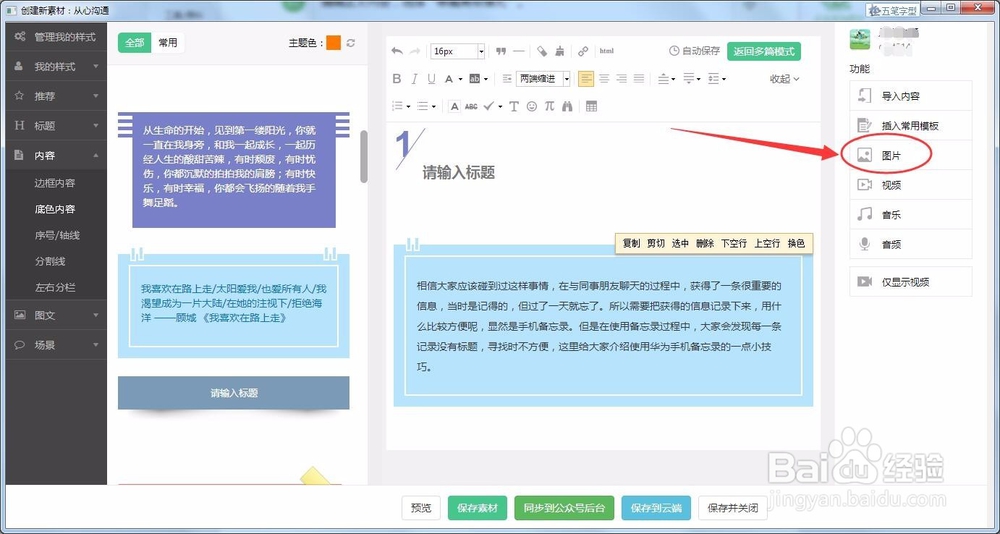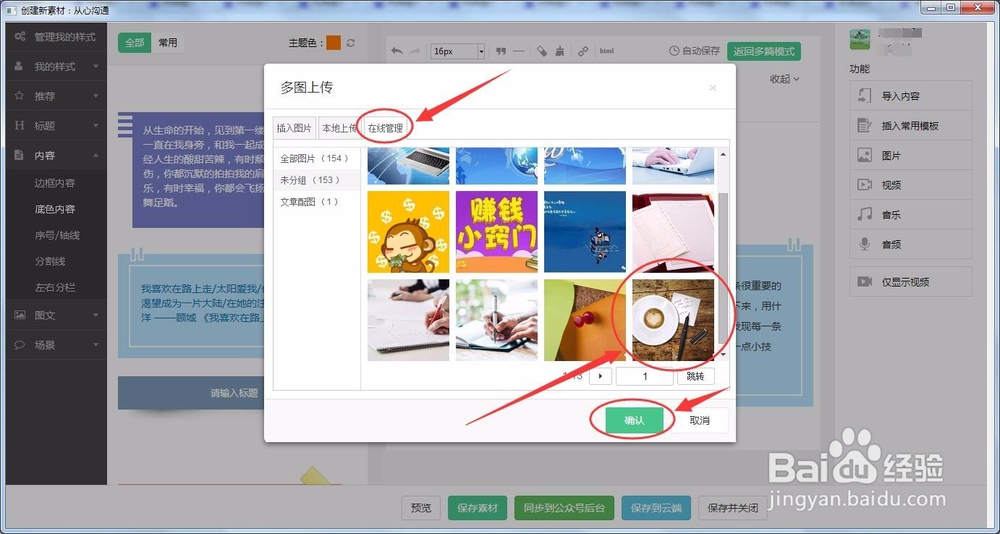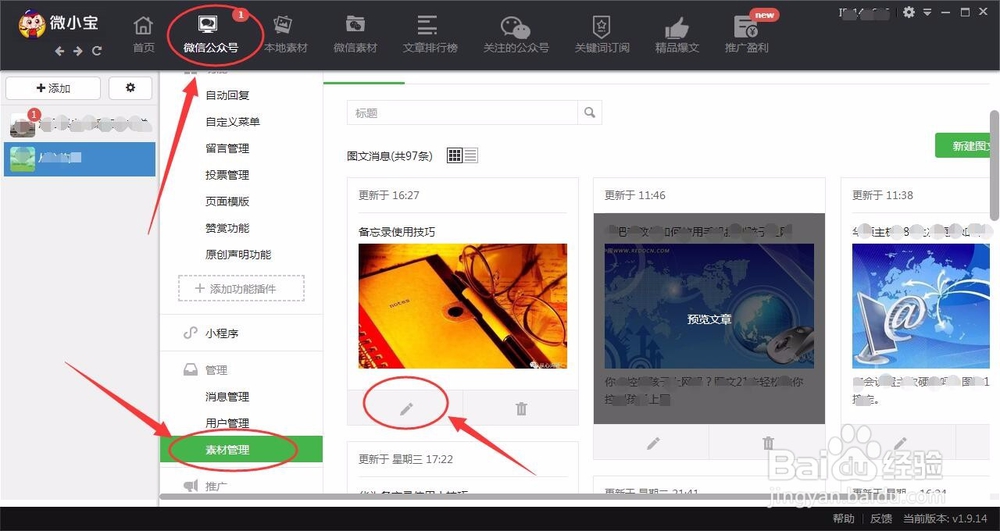如何用微小宝编辑微信文章
1、双击打开微小宝软件。
2、选择“请登录”,用自己注册的微小宝账号登录。
3、选择“微信公众号”,选择“添加”。
4、输入自己注册的公众号帐号和密码,左侧栏目内就会有自己的公众号了。
5、选择“本地素材”---->“创建新素材”。
6、输入标题和作者。
7、接下来设置封面图片,选择“上传”,在打开的窗口中选择自己需要的图片,选择“打开”,将图片上传图片库。
8、选择“从图片库选择”,打开“选择图片”窗口,选中自己上传的图片,单击“确定”。封面图片就设置好了。
9、选择“原文链接”,可以设置自己链接的原文,使它在“阅读原文”中打开。
10、在“摘要”处,可输入简介内容。
11、编辑正文内容,要选择“单篇高级模式”。
12、在单篇模式窗口左侧有许多编辑内容的样式,我们可根据自己需要选择。例如我选择“内容”里的“底色内容”,插入一个样式,然后输入自己的内容。
13、如果要插入图片,可选择右侧的“图片”选项,在“多图上传”窗口的“本地上传”单击“点击选择图片”,选中自己需要的图片,矣喾动痞并“打开”,将本地图片上传。选择“在线管理”,选择自己需要的图片,单击“确认”,插入图片。
14、用上面介绍的方法完成文章后,选择“同步到公众号后台”。
15、选择“微信公众号”---->“素材管理”,找到自己的文章,就可以发布了。
16、制作微信图文文章也不难吧!
声明:本网站引用、摘录或转载内容仅供网站访问者交流或参考,不代表本站立场,如存在版权或非法内容,请联系站长删除,联系邮箱:site.kefu@qq.com。
阅读量:78
阅读量:41
阅读量:41
阅读量:72
阅读量:53